Ответы на вопрос:
Вновой операционной системе microsoft улучшила возможности проигрывания контента и им в windows media player 12. речь идет не только о переработке дизайна проигрывателя, но и о работе с ним ключевых преимущественных возможностей windows 7, вроде новой панели , групп homegroup и списков jump lists. в своем блоге компания даже написала шесть статей, посвященных новому проигрывателю, в первой из которых было рассказано о том, какие комбинации клавиш можно использовать при работе с windows media player 12 под windows 7. ниже представлена таблица комбинаций клавиш, которые вы можете использовать для выполнения различных действий в проигрывателе windows media player 12, начиная от перехода в режим плеера player mode и заканчивая включением или выключением режима случайного выбора shuffle mode. и если вы любите использовать клавиатуру, то вам просто необходимо иметь эту таблицу. комбинация клавиш действие состояние ctrl + 1 переключиться в режим библиотеки из любого режима ctrl + 2 переключиться в режим скина из любого режима ctrl + 3 переключиться в режим плеера из любого режима, исключая полноэкранный ctrl + 7 добавить в список проигрывания в режиме библиотеки ctrl + 8 добавить в список записи в режиме библиотеки ctrl + 9 добавить в список синхронизации в режиме библиотеки ctrl + a выбрать все элементы в списке в библиотеке или списке ctrl + b предыдущий (элемент или раздел) при проигрывании контента ctrl + e сфокусироваться на поиске и перейти в режим библиотеки, если еще не в нем ctrl + f следующий (элемент или раздел) при проигрывании контента ctrl + h включить/выключить режим случайного выбора shuffle mode ctrl + j извлечь в любом режиме ctrl + m переключить меню в библиотеке в любом режиме ctrl + n создать плейлист (список проигрывания) в режиме библиотеки ctrl + o показать диалог открытия в любом режиме ctrl + p переключатель проигрывания / паузы контента в очереди ctrl + q добавить выбранный трэк в открытый список по умолчанию в списке проигрывания ctrl + s остановить проигрывание проигрываемого контента ctrl + t включить / выключить режим повтора в любом режиме ctrl + u показать диалог открытия ссылки url в любом режиме ctrl + w остановить проигрывание при проигрывании контента или на паузе ctrl + shift + b перемотка проигрываемого контента назад при проигрывании dvd ctrl + shift + c включение / выключение субтитров для контента с субтитрами ctrl + shift + f ускорить проигрывание контента при проигрывании контента ctrl + shift + g скорость проигрывания быстрая при проигрывании контента ctrl + shift + n скорость проигрывания нормальная при проигрывании контента ctrl + shift + s скорость проигрывания медленная при проигрывании контента ctrl + стрелка вправо следующий плейлист (список проигрывания) в списков при фокусе не на панели перемотки ctrl + стрелка влево предыдущий плейлист (список проигрывания) в списков при фокусе не на панели перемотки ctrl + стрелка вправо отмотать вперед (на много) при фокусе на панели перемотки (бегунке) ctrl + стрелка влево отмотать назад (на много) при фокусе на панели перемотки (бегунке) стрелка вправо отмотать вперед (на немного) при фокусе на панели перемотки (бегунке) стрелка влево отмотать назад (на немного) при фокусе на панели перемотки (бегунке) ctrl + клик подогнать размер плеера под изображение в режиме проигрывается сейчас escape вернуться в режим сейчас проигрывается в полноэкранном режиме f1 открыть файл в любом режиме f2 редактировать мета-данные в режиме библиотеки с выбранным элементом f4 переключить режим просмотра в режиме библиотеки с фокусом на просмотре списка f5 обновить экран при фокусе на библиотеке или на онлайновом сервисе f6 увеличить рисунок альбома при фокусе на просмотре списка shift + f6 уменьшить рисунок альбома при фокусе на просмотре списка f7 отключить звук в любом режиме f8 уменьшить громкость звука в любом режиме f9 увеличить громкость звука в любом режиме f10 показать панель меню в библиотеке из любого режима shift + f10 контекст ярлыка меню в любом режиме alt + 1 размер видео 50% в режиме проигрывается сейчас или скина при проигрывании видео alt + 2 размер видео 100% в режиме проигрывается сейчас или скина при проигрывании видео alt + 3 размер видео 200% в режиме проигрывается сейчас или скина при проигрывании видео alt + enter переключатель полноэкранного режима в режиме проигрывается сейчас, скина или в полноэкранном режиме
Правильный ответ б) источник= кодирующее устройство = канал связи = декодирующее устройство = приемник
Реши свою проблему, спроси otvet5GPT
-
Быстро
Мгновенный ответ на твой вопрос -
Точно
Бот обладает знаниями во всех сферах -
Бесплатно
Задай вопрос и получи ответ бесплатно

Популярно: Информатика
-
2. С какими наглядными формами представления информации вы знакомы? Приведите...
 VlfdimirSychev25.04.2023 03:47
VlfdimirSychev25.04.2023 03:47 -
Запишите алгоритм правописания приставок, оканчивающихся на букву з...
 isaev40daniil1420.11.2022 22:12
isaev40daniil1420.11.2022 22:12 -
2. даны натуральные числа от 35 до 87. найти и напечатать те из них, которые...
 диана229403.12.2021 04:45
диана229403.12.2021 04:45 -
Выполнит ли Чертёжник команду? Определи: опустить цветной карандаш сместиться...
 sayvik127.05.2020 20:23
sayvik127.05.2020 20:23 -
закрасить фон в чёрный цвет так, чтобы сама фигура осталась...
 natakalip09wj009.05.2021 16:42
natakalip09wj009.05.2021 16:42 -
ЗАДАНИЯ Данные о предметах (название, ФИО учителя, количество оценок 5,...
 kristinkalubaya27.03.2021 01:38
kristinkalubaya27.03.2021 01:38 -
Скажите как смотреть левел мобов,буду вам очень благодарен....
 XxXxXxXxXxX51830.10.2022 13:58
XxXxXxXxXxX51830.10.2022 13:58 -
Нужно составить блок-схему к задаче: Есть сетка длиной 100м для ограждения...
 Ilona959512.01.2021 10:12
Ilona959512.01.2021 10:12 -
Для того чтобы написать реферат , Дархан использовал дополнительные материалы...
 aydanxudieva1410.01.2022 04:22
aydanxudieva1410.01.2022 04:22 -
Напишите наибольшее трёхзначное пятеричное число...
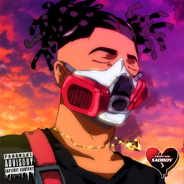 MAK22222205.05.2020 21:56
MAK22222205.05.2020 21:56

Есть вопросы?
-
Как otvet5GPT работает?
otvet5GPT использует большую языковую модель вместе с базой данных GPT для обеспечения высококачественных образовательных результатов. otvet5GPT действует как доступный академический ресурс вне класса. -
Сколько это стоит?
Проект находиться на стадии тестирования и все услуги бесплатны. -
Могу ли я использовать otvet5GPT в школе?
Конечно! Нейросеть может помочь вам делать конспекты лекций, придумывать идеи в классе и многое другое! -
В чем отличия от ChatGPT?
otvet5GPT черпает академические источники из собственной базы данных и предназначен специально для студентов. otvet5GPT также адаптируется к вашему стилю письма, предоставляя ряд образовательных инструментов, предназначенных для улучшения обучения.
